Como ficar incógnito no YouTube no PC, aplicativo móvel
Ficar incógnito enquanto navega na internet permite que você tenha uma navegação segura com total privacidade. No modo de navegação anônima, o histórico de navegação, as informações do site e todas as pesquisas feitas não são salvas ou monitoradas. Agora você também pode usar o modo de navegação anônima no aplicativo do YouTube para dispositivos Android e iOS. Este é o recurso mais recente atualizado no aplicativo do YouTube para celulares.
No modo de navegação anônima do YouTube, você pode assistir a vídeos e pesquisar qualquer coisa sem se preocupar com o histórico de navegação ou pesquisa que é salvo automaticamente. Depois de sair do modo de navegação anônima, todos os dados que estavam lá durante a navegação no modo de navegação anônima são apagados. Portanto, se você também deseja ativar o modo de navegação anônima no YouTube, leia este artigo para saber exatamente como fazê-lo.
Leia também: YouTube x YouTube Go
Conteúdo
O que significa o modo de navegação anônima do YouTube?
O modo de navegação anônima do YouTube é semelhante ao que você obtém com o navegador Chrome, pois ambos permitem que você navegue pelo conteúdo de forma privada. Se você estiver usando um computador compartilhado ou seus amigos emprestarem seu telefone com muita frequência, usar o YouTube no modo de navegação anônima é tudo o que você pode fazer para impedir que eles conheçam seu histórico de pesquisa ou exibição.
O modo de navegação anônima apenas garante que seu histórico de pesquisa e exibição não seja armazenado no seu dispositivo. No entanto, ele não pode impedir que o site em que você navega no modo de navegação anônima rastreie sua atividade. No entanto, o modo de navegação anônima ainda é muito relevante para assistir a um conteúdo abrangente no YouTube sem que ninguém saiba disso.
Vá de navegação anônima no aplicativo do YouTube
Agora, antes de começar a ativar o modo de navegação anônima no YouTube, verifique se o aplicativo está atualizado para a versão mais recente e, caso contrário, atualize o aplicativo do YouTube na Play Store ou na App Store no seu dispositivo e siga as etapas abaixo.
Ativar o modo de navegação anônima no YouTube
Observação: As etapas e capturas de tela são de um dispositivo Android, mas você também pode seguir as mesmas etapas em seus dispositivos iOS para ativar ou desativar o modo de navegação anônima no aplicativo do YouTube.
1. Abra o aplicativo do YouTube em seu smartphone e selecione o ícone do perfil no canto superior direito. Em seguida, as informações da conta serão abertas. Aqui você poderá ver Ativar anônimo modo. Toque nele.
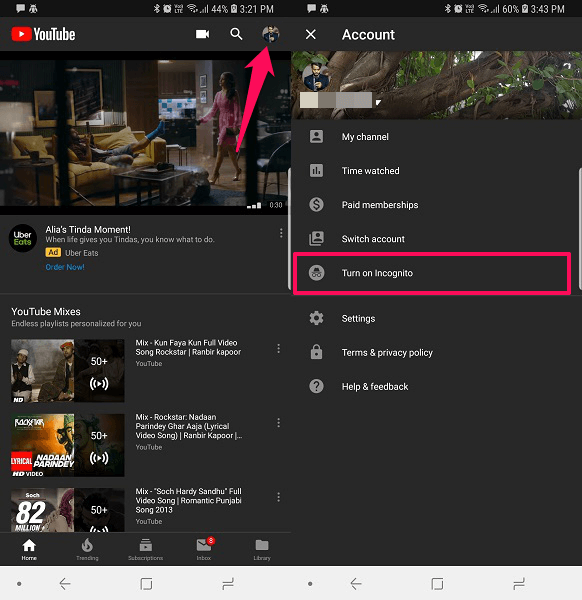
2. Agora uma mensagem pop-up aparecerá dizendo que o modo de navegação anônima está ativado. Toque em CONSEGUI e comece a navegar incógnito no YouTube. Também mostrará Você está incógnito na parte inferior da tela quando o modo de navegação anônima está ativado.
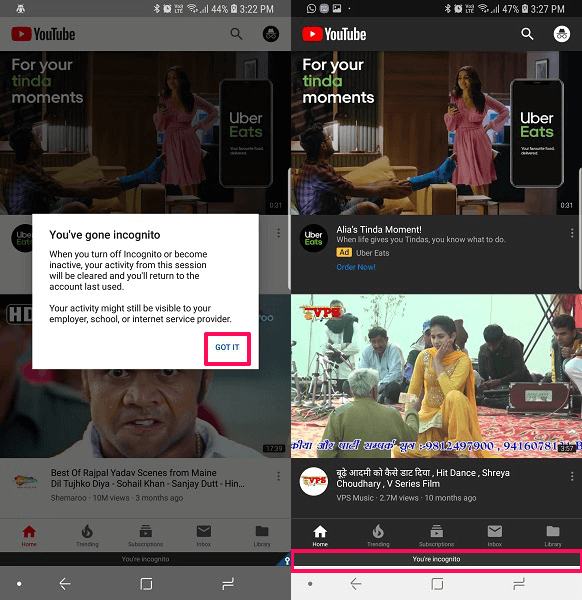
Desative o modo de navegação anônima no YouTube
No modo de navegação anônima, o ícone do perfil se torna um ícone de navegação anônima e, na parte inferior, você verá Você está anônimo.
1. Agora, para desativar o modo de navegação anônima no YouTube, toque no ícone de navegação anônima (ícone de chapéu e óculos redondos), no canto superior direito.
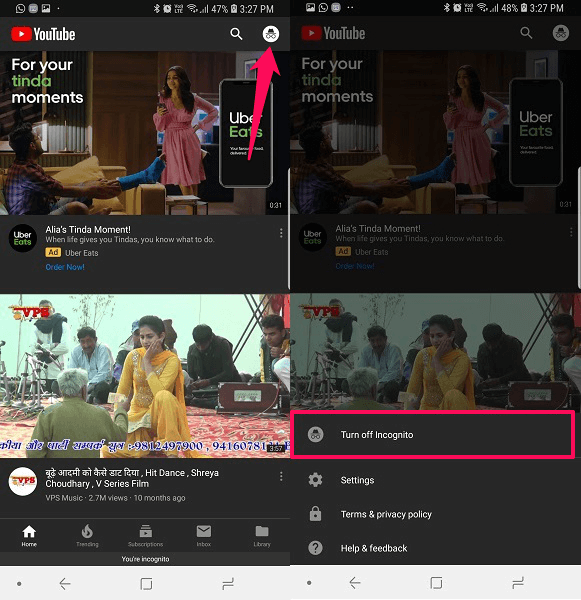
2. Depois de tocar nele, você verá o menu que aparecerá na parte inferior. Haverá a opção de Desativar a navegação anônima. Toque nele e o modo de navegação anônima será desativado e você fará login com sua conta normal do Gmail no YouTube.
Com essas etapas, você pode acessar facilmente o modo de navegação anônima no aplicativo do YouTube em seus dispositivos Android e iOS. No entanto, não existe essa opção de navegação anônima no site do YouTube no seu PC/Desktop. Mas aqui está uma solução com a qual você pode navegar no site do YouTube em seu computador de forma privada sem armazenar sua pesquisa ou histórico de navegação.
Navegue na Web do YouTube de forma privada no Windows PC ou Mac
1. Vamos para YouTube em qualquer navegador em sua área de trabalho. Agora clique no hamburger ícone no canto superior esquerdo da tela.
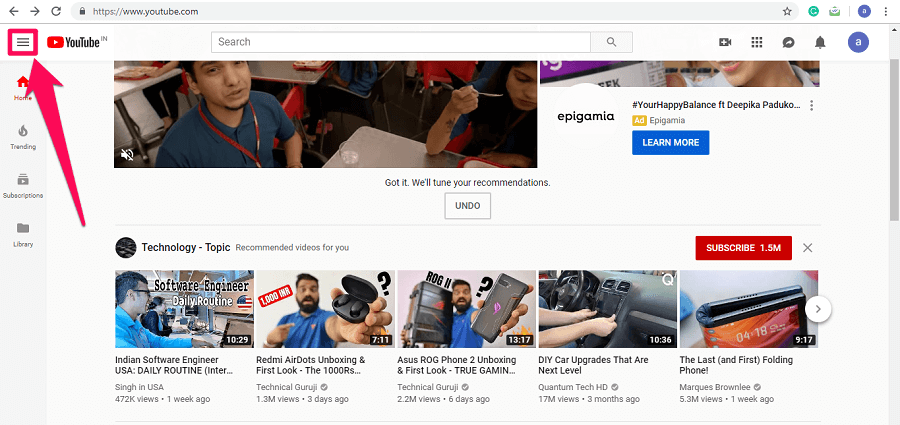
2. Depois de clicar no ícone do hambúrguer, um novo menu de opções aparecerá, agora selecione História a partir dele.
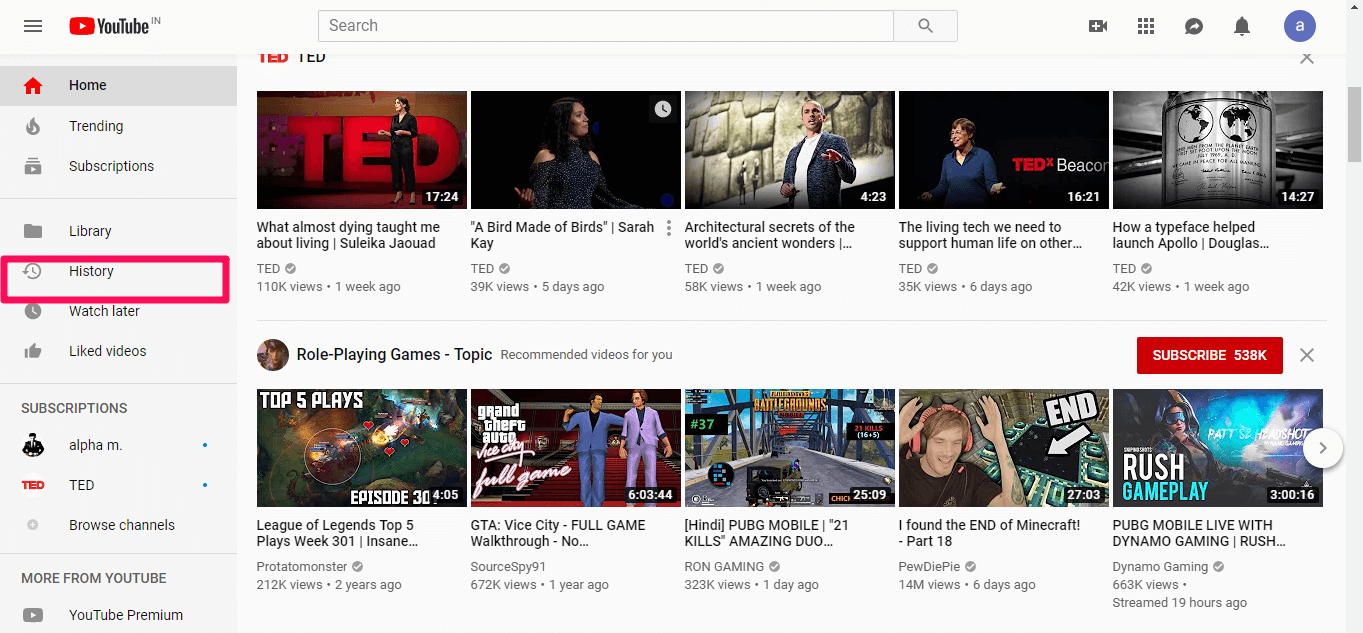
3. Aparecerá uma nova página que conterá seu histórico. Para impedir que o YouTube armazene seu histórico de exibição, clique em PAUSA O HISTÓRICO DE ASSISTÊNCIA.
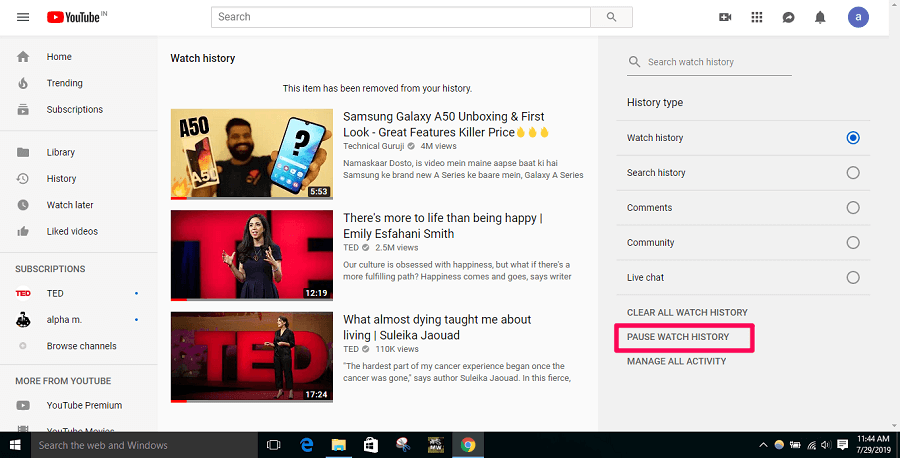
4. Agora uma caixa de diálogo aparecerá com informações sobre a pausa do histórico de exibição. Clique em pausa para desativar o histórico de exibição em sua conta do YouTube.
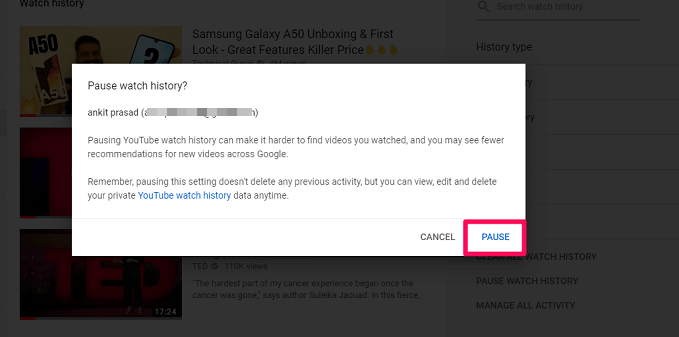
5. Da mesma forma, se você quiser pausar seu histórico de pesquisa, primeiro selecione Histórico de busca para Tipo de histórico e depois clique em PAUSAR HISTÓRICO DE PESQUISA.
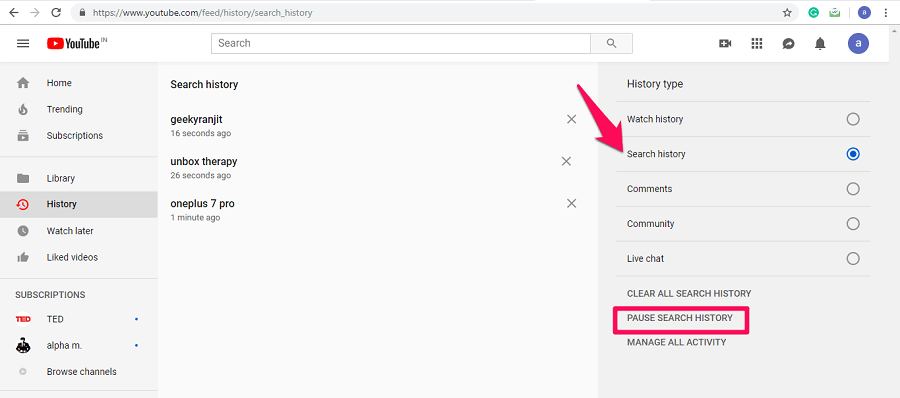
Com isso, seu histórico de exibição e pesquisa é pausado e agora você pode navegar no site do YouTube no modo de navegação anônima do seu PC.
Observação: Pausar o histórico não removerá suas atividades anteriores no YouTube. No entanto, você pode removê-los manualmente a qualquer momento que desejar.
Leia também: Como cortar vídeos do YouTube online e baixá-los
Resumindo
Você pode assistir facilmente aos seus vídeos favoritos e pesquisar vários conteúdos no YouTube de forma privada usando o modo de navegação anônima. Lembre-se de atualizar o aplicativo caso não encontre a opção de navegação anônima usando o método mencionado acima. Além disso, agora você pode usar o site do YouTube de forma privada na área de trabalho pausando a pesquisa e o histórico de exibição.
Artigos Mais Recentes